今すぐFlipboard for Androidをインストール+使い方
何かと話題の、アンドロイド用Flipboardを使う方法です。
手順0
設定-アプリケーション-提供元不明のアプリにチェック。
手順1
こちらからダウンロード。
下記QRコードからもダウンロードできます。
手順2
通知(notification)のダウンロード完了の通知、
または「ダウンロード」アプリでダウンロードフォルダに行き、Flipboard.apkをタップ。
手順3
このアプリケーションをインストールしますか?
と出るので下部の「インストール」。
これでインストールは完了です。
使い方がちょっと特殊なので、さらにご紹介。
手順4
Flipboardを起動し、
welcome to Flipboardの画面を下から上にスワイプ。
出て来た下部「Get Started」を押す。
手順5
Pic some categories to startの画面で右上「done」
少々待ちます。
手順6
画面が切り替わったら右上の赤いリボンを押します。
「Accounts」をタップ。
これでTwitterやFacebookアカウントを追加出来ます。
手順7
これが非常に不親切だと思うのですが、
アカウントの切替等は右上の検索アイコンから行けます。
YOUR ACCOUNTSにあるアカウントをクリックすると、
例えばTwitterならYour TImeline Links等々色々出て来て、右側の「+」を押す事で表示に追加が出来ます。
しかし、反対の削除の方法は無いようです。
手順8
ページめくりは画面を下から上にスワイプ。
手順10
一番ルートの画面...Flipboardらしい画面に戻るときは、
画面を大きく左から右にスワイプします。
その他
なんか何も無い状態からTWやFBに「投稿」する機能が無いようです。
「返信/reply」は出来るのですが(これはめちゃくちゃ簡単にできる)。
頑張りましたが、見つからなかった...Flipboard for iPadでは出来たのですが。
閲覧専用のソフトとして割り切るべきなのでしょうか。
投稿は右上赤いリボンを押すと、投稿用のボタンが現れるので、
そこからtweetできます。
/***update***/
リンクを最新バージョン1.8.4用に変更
手順0
設定-アプリケーション-提供元不明のアプリにチェック。
手順1
こちらからダウンロード。
下記QRコードからもダウンロードできます。
手順2
通知(notification)のダウンロード完了の通知、
または「ダウンロード」アプリでダウンロードフォルダに行き、Flipboard.apkをタップ。
手順3
このアプリケーションをインストールしますか?
と出るので下部の「インストール」。
これでインストールは完了です。
使い方がちょっと特殊なので、さらにご紹介。
手順4
Flipboardを起動し、
welcome to Flipboardの画面を下から上にスワイプ。
出て来た下部「Get Started」を押す。
手順5
Pic some categories to startの画面で右上「done」
少々待ちます。
手順6
画面が切り替わったら右上の赤いリボンを押します。
「Accounts」をタップ。
これでTwitterやFacebookアカウントを追加出来ます。
手順7
これが非常に不親切だと思うのですが、
アカウントの切替等は右上の検索アイコンから行けます。
YOUR ACCOUNTSにあるアカウントをクリックすると、
例えばTwitterならYour TImeline Links等々色々出て来て、右側の「+」を押す事で表示に追加が出来ます。
しかし、反対の削除の方法は無いようです。
手順8
ページめくりは画面を下から上にスワイプ。
手順9
更新したいときは、最新のページで画面を上から下にスワイプ。
あんまり上からやると、Android本体の通知画面が出ちゃう。
手順10
一番ルートの画面...Flipboardらしい画面に戻るときは、
画面を大きく左から右にスワイプします。
その他
投稿は右上赤いリボンを押すと、投稿用のボタンが現れるので、
そこからtweetできます。
/***update***/
リンクを最新バージョン1.8.4用に変更
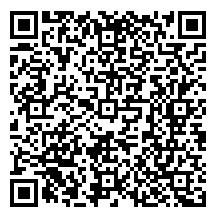
Comments